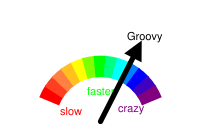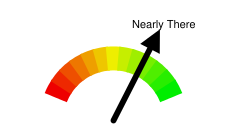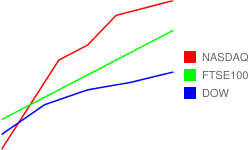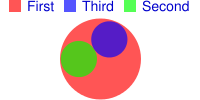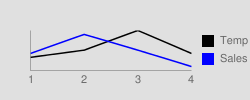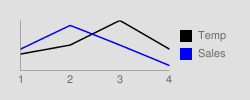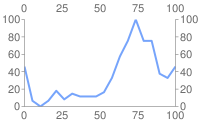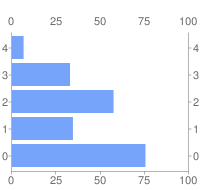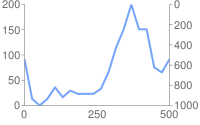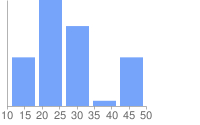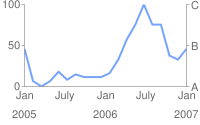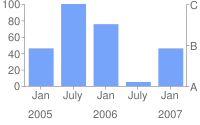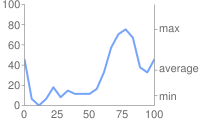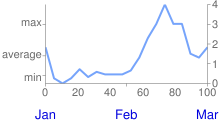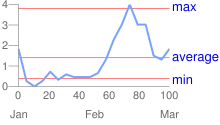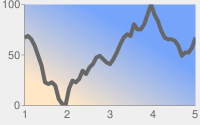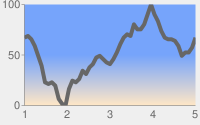このドキュメントでは、Google メーター グラフというダイヤルタイプのグラフを作成する方法について説明します。
目次
グラフ固有の機能
|
Standard の機能
|
概要
Google メーターは、範囲内の単一の値を指し示すゲージです。範囲には、必要に応じて色のグラデーションを指定できます。ポインタの上にカスタム テキストを指定することもできます。ダイヤル範囲は、データ形式の最小値から最大値までです。矢印が指すデータ値を chd パラメータに 1 つ指定します。
同じグラフ上に複数の矢印を指定し、矢印の本体とポイントのサイズのスタイルをそれぞれで異なるものにすることができます。すべての矢印に同じ矢印スタイルを使用する場合は、データポイントを同じ系列の値として指定します。異なる矢印に異なるスタイルを適用する場合は、スタイルが同じすべての矢印を同じ系列にまとめるようにします。
次の構文を使用して Google-O-Meter グラフを指定します。
構文
cht=gom
例
| 説明 | 例 |
|---|---|
|
|
| 複数のデータポイントを含む複数の矢印を指定できます。 |  chd=t:20,40,60 |
矢印にスタイルを適用するには、
グラフ
|
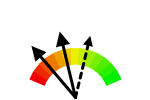 chd=t:20,40|60 |
系列の色 chco
必要に応じて、chco パラメータを使用してダイヤルの色を指定できます。指定しない場合は、デフォルトのグラデーションが使用されます。
構文
chco=<color_1>,...,<color_n>
- <color>
- RRGGBB の 16 進数形式で 2 つ以上の色を指定します。色はグラデーションで左から右へ適用されます。最初の色が左になり、最後の色が右になります。
| 説明 | 例 |
|---|---|
| このグラフは、白(FFFFFF)から黒(000000)への単純なグラデーションを示しています。 | 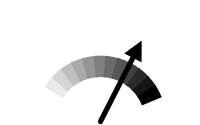 chco=FFFFFF,000000 |
| このグラフには、ダイヤルに割り当てられた複数の色が表示されています。 | 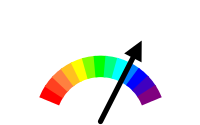 chco=FF0000,FF8040,FFFF00, |
Google メーターのラベル chl
必要に応じて、矢印の上に表示するカスタムラベルを指定できます。
文字列値に関する注意事項: ラベルの文字列には URL セーフ文字のみを使用できます。安全のために、文字セット 0-9a-zA-Z にない文字を含む文字列はすべて URL エンコードする必要があります。URL エンコーダについて詳しくは、こちらをご覧ください。
構文
chl=<label>
- <ラベル>
- ラベルのテキスト。
例
| 説明 | 例 |
|---|---|
| これは、ラベル付きの Google メーターの例です。 |
|
標準の機能
このページの残りの機能は、標準のグラフ機能です。
16 進数の 6 文字の文字列と 2 つのオプションの透明度値(RRGGBB[AA] の形式)を使用して、色を指定します。次に例を示します。
FF0000= 赤00FF00= 緑0000FF= 青000000= 黒FFFFFF= 白色
AA はオプションの透明度値です。00 は完全に透明で、FF は完全に不透明です。次に例を示します。
0000FFFF= 青色で点灯0000FF66= 透明な青
グラフのタイトル chtt、chts [すべてのグラフ]
グラフのタイトルのテキスト、色、フォントサイズを指定できます。
構文
chtt=<chart_title> chts=<color>,<font_size>,<opt_alignment>
chtt - グラフのタイトルを指定します。
- <chart_titlechart_title>
- グラフに表示するタイトル。表示位置を指定することはできませんが、必要に応じてフォントサイズと色を指定できます。スペースを示すには + 記号を、改行はパイプ文字(
|)で表します。
chts(省略可)- chtt パラメータの色とフォントサイズ。
- <color>
- タイトルの色(RRGGBB の 16 進数形式)。デフォルトの色は黒です。
- <font_size>
- タイトルのフォントサイズ(ポイント単位)。
- <opt_alignment>
- (省略可)タイトルの配置。「l」(左)、「c」(中央)、「r」(右)の文字列値(大文字と小文字を区別)から 1 つを選択します。デフォルトは「c」です。
例
| 説明 | 例 |
|---|---|
デフォルトの色とフォントサイズを使用したタイトル付きのグラフ。 プラス記号( 改行を強制するには、パイプ文字(
|
 chtt=Site+visitors+by+month| |
20 ポイントの青色の右揃えのタイトルグラフ。 |
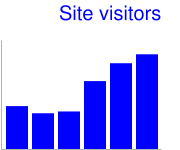 chtt=Site+visitors |
グラフの凡例のテキストとスタイル chdl、chdlp、chdls(すべてのグラフ)
凡例はチャートのサイド セクションで、各系列に関する簡単な説明が表示されます。この凡例の各系列に関連付けるテキストを指定し、グラフ上でそのテキストを表示する場所を指定できます。
凡例の周囲にマージンを設定する方法については、chma もご覧ください。
文字列値に関する注意: ラベルの文字列には URL セーフ文字のみを使用できます。安全のために、文字セット 0-9a-zA-Z にない文字を含む文字列はすべて URL エンコードする必要があります。URL エンコーダについては、Google の可視化に関するドキュメントをご覧ください。
構文
chdl=<data_series_1_label>|...|<data_series_n_label> chdlp=<opt_position>|<opt_label_order> chdls=<color>,<size>
chdl - 凡例に表示する各系列のテキスト。
- <data_series_label>
- 凡例のエントリのテキスト。各ラベルは、
chd配列内の対応するシリーズに適用されます。スペースには + 記号を使用します。このパラメータを指定しない場合、グラフに凡例は表示されません。ラベル内の改行を指定する方法はありません。凡例は通常、凡例のテキストが保持されるように拡大され、グラフ領域は凡例に合わせて縮小されます。
chdlp - [省略可] 凡例の位置と凡例のエントリの順序。<position> と <label_order> のいずれかまたは両方を指定できます。両方を指定する場合は、バー文字で区切ります。凡例で chdl 内の空の凡例エントリをスキップする場合は、任意の値に「s」を追加できます。例: chdlp=bv、chdlp=r、chdlp=bv|r、chdlp=bvs|r
- <opt_position>
- (省略可): グラフ上の凡例の位置を指定します。凡例とグラフ領域または画像の境界の間に追加のパディングを指定するには、
chmaパラメータを使用します。次のいずれかの値を選択します。b- 凡例。グラフの下部に表示されます。凡例のエントリは横一列に並べられます。bv- 凡例はグラフの下部に配置し、凡例のエントリは縦一列に並べます。t- 凡例をグラフの一番上に配置し、凡例のエントリを横一列に並べます。tv- 凡例をグラフの一番上に配置し、凡例のエントリを縦一列に並べます。r- [デフォルト] 凡例はグラフの右側に、凡例のエントリは縦一列に並べられます。l- 凡例をグラフの左側に配置し、凡例のエントリを縦一列に並べます。
- <opt_label_order>
- (省略可)凡例に表示されるラベルの順序。次のいずれかの値を選択します。
l- [縦長の凡例のデフォルト]chdlで指定された順序でラベルを表示します。r-chdlと逆の順序でラベルを表示します。これは、積み上げ棒グラフで棒が表示されるのと同じ順序で凡例を表示する場合に便利です。a- [水平凡例のデフォルト] 自動順序付け: おおよそ、10 ピクセル ブロックで測定して、長さの短い順に並べ替えます。2 つの要素が同じ長さ(10 ピクセル ブロックに分割)の場合、リストにある要素が最初に表示されます。0,1,2...- カスタムラベルの順序。これは、chdlのゼロベースのラベル インデックスをカンマで区切ったリストです。
chdls - (省略可): 凡例のテキストの色とフォントサイズを指定します。
- <color>
- 凡例のテキストの色(RRGGBB の 16 進数形式)。
- <size>
- 凡例テキストのポイントサイズ。
例
| 説明 | 例 |
|---|---|
凡例の 2 つの例。凡例のテキストはデータ系列と同じ順序で指定します。 |
chdl=NASDAQ|FTSE100|DOW
chdl=First|Second|Third |
1 つ目のグラフは横方向の凡例エントリ( |
|
| この例では、フォントサイズを変更する方法を示します。 |
|
グラフのマージン chma [すべてのグラフ]
グラフの余白のサイズをピクセル単位で指定できます。マージンは、指定されたグラフサイズ(chs)から内側に計算されます。マージンサイズを大きくしても、グラフの合計サイズは拡大せず、必要に応じてグラフ領域を縮小します。
デフォルトでは、グラフサイズが計算された後の余白が余白になります。このデフォルト値は、グラフの種類によって異なります。指定する余白は最小値です。グラフ領域に余白がある場合は、余白のサイズがそのまま適用されます。凡例やラベルに必要な余白よりも小さくすることはできません。次の図は、グラフの基本部分を示しています。
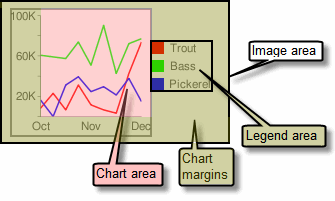 |
グラフのマージンには、軸ラベルと凡例領域が含まれます。凡例の領域は、テキストがぴったり収まるように自動的にサイズ変更されます。ただし、 ヒント: 棒グラフでは、棒のサイズが固定されている場合(デフォルト)、グラフ領域の幅を減らすことはできません。 |
構文
chma= <left_margin>,<right_margin>,<top_margin>,<bottom_margin>|<opt_legend_width>,<opt_legend_height>
- <left_margin>、<right_margin>、<top_margin>、<bottom_margin>
- グラフ領域の周囲の最小マージンサイズ(ピクセル単位)。軸ラベルがグラフの境界と重ならないように、この値を大きくしてパディングを追加します。
- <opt_legend_width>、<opt_legend_height>
- (省略可)凡例の周囲のマージンの幅(ピクセル単位)。 これを使用して、凡例がグラフ領域や画像の端に接触しないようにします。
例
| 説明 | 例 |
|---|---|
この例では、グラフの各辺の最小余白は 30 ピクセルです。グラフの凡例の幅が 30 ピクセルを超えているため、右側のマージンはグラフの凡例の幅に設定され、他のマージンとは異なります。 軸ラベルはプロット領域の外側にあるため、マージン空間内に描画されます。 |
|
凡例の周囲にマージンを追加するには、 この例では、凡例の幅は約 60 ピクセルです。 |
|
軸のスタイルとラベル [線、棒、Google メーター、レーダー、散布図]
グラフに表示する軸を指定し、カスタムラベル、位置、範囲、スタイルを設定できます。
デフォルトでは、すべてのグラフに軸線が表示されるわけではありません。chxt パラメータを使用して、グラフに表示する軸を正確に指定できます。デフォルトの軸の線には数値は表示されません。数値を表示するには、chxt パラメータで軸を指定する必要があります。
データ値を反映した数値を軸に表示することも、カスタム軸を指定することもできます。デフォルトでは、0 ~ 100 の範囲にスケーリングされた数値が表示されます。ただし、chxr を使用して範囲を変更し、任意の範囲を表示できます。また、chxs を使用して値のスタイルを設定できます(通貨記号や小数点以下の桁数など)。
カスタム値(「Mon, Tues, Wed」など)を使用する場合は、chxl パラメータを使用できます。これらのラベルを軸の特定の位置に配置するには、chxp パラメータを使用します。
最後に、chxs パラメータと chxtc パラメータを使用して、カスタム軸ラベルと数値軸ラベルの両方について、色、サイズ、配置などのプロパティを指定できます。
文字列値に関する注意: ラベルの文字列には URL セーフ文字のみを使用できます。安全のために、文字セット 0-9a-zA-Z にない文字を含む文字列はすべて URL エンコードする必要があります。URL エンコーダについては、Google の可視化に関するドキュメントをご覧ください。
このセクションでは、次のトピックについて説明します。
- 可視軸(
chxt)- 表示する軸。 - 軸の範囲(
chxr)- 各軸の値の範囲。 - カスタムの軸ラベル(
chxl)- 軸に表示するカスタム値。 - 軸ラベルの位置(
chxp)- 各軸上のカスタムラベルの配置。 - 軸ラベルのスタイル(
chxs) - 軸ラベルの色、サイズ、配置、形式。 - 軸の目盛りのスタイル(
chxtc)- 特定の軸の目盛りの長さ。
軸の表示 chxt
棒グラフ、折れ線グラフ、レーダー チャート、散布図には、デフォルトで 1 本または 2 本の軸線が表示されますが、これらの線に値は含まれません。軸線に値を表示する、または表示する軸を変更するには、chxt パラメータを使用する必要があります。デフォルトでは、chxr プロパティを使用して明示的にスケーリングしない限り、軸の値の範囲は 0 ~ 100 です。折れ線グラフのすべての軸線を非表示にするには、cht パラメータのグラフタイプの値の後に :nda を指定します(例: cht=lc:nda)。
デフォルトでは、上下の軸には値の目盛りが表示されず、左右の軸には目盛りが表示されます。この動作を変更するには、chxs パラメータを使用します。
構文
chxt=
<axis_1>
,...,
<axis_n>
- <axis>
- グラフに表示する軸。使用できる軸は次のとおりです。
x- 下の X 軸t- 上部の X 軸 [Google-o-Meter ではサポートされていません]y- 左 Y 軸r- 右 Y 軸 [Google-o-Meter ではサポートされていません]
同じタイプの複数の軸を指定できます(例: cht=x,x,y)。これにより、グラフの下部に沿って 2 組の X 軸が積み重ねられます。これは、数値を示す軸に沿ってカスタムラベルを追加する場合に便利です(以下の例を参照)。軸は内側から外側に描画されるため、x,x とすると、最初の x は最も内側のコピーを参照し、次の x は次の外側コピーを参照するというように続きます。
例
| 説明 | 例 |
|---|---|
この例は、X 軸、Y 軸、上軸(t)、右軸(r)を持つ折れ線グラフを示しています。 ラベルが指定されていないため、グラフではすべての軸でデフォルトで 0 ~ 100 の範囲に設定されます。 デフォルトでは、上下の軸にはラベルの目盛りは表示されません。 |
|
同じ値を複数回指定することで、各軸に複数のラベルセットを含めることができます。この例では、2 組の x と 2 組の Y 軸が示されています。ここに示すように、デフォルトの軸ラベルのみを使用する場合、これは特に有用ではありません。ただし、chxl パラメータを使用すると、各軸のコピーごとにカスタムラベルを指定できます。 |
<img <code="" dir="ltr" src="/static/chart/image/images/chart_41.png" title="chxt=x,x,y,y&cht=lc&chd=s:cEAELFJHHHKUju9uuXUc&chco=76A4FB&chls=2.0&chs=200x1" />5"t=xy,x1" <img <code="" dir="7 "x-H = 0,000,000,000,000 |
この例では、X 軸、Y 軸、上 T 軸、右の R 軸がある横棒グラフを示しています。 軸ラベルは省略されているため、Chart API では X 軸と T 軸に 0 ~ 100 の範囲が表示されます。 Y 軸と R 軸の範囲はバーの数で決まります。この例では、5 本の棒があるので、Chart API によって 0 ~ 4 の範囲が表示されます。最初のラベルは最初の棒の底部に中央揃えされ、2 番目のラベルは 2 番目の棒の底部に中央揃えされます。 |
|
折れ線グラフのデフォルトの軸を非表示にするには、グラフの種類の後に :nda を指定します。 |
 cht=lc:nda |
軸の範囲 chxr
chxr パラメータを使用すると、各軸に表示される値の範囲を個別に指定できます。この操作によって変更されるのは、グラフ要素のスケールではなく 、軸ラベルのスケールのみです。軸番号が実際のデータ値を表すようにするには、<start_val> と <end_val> をそれぞれデータ形式の範囲の最小値と最大値に設定します。詳しくは、軸のスケーリングをご覧ください。
軸の範囲を指定する場合は、chxt パラメータを使用して軸を表示させる必要があります。
カスタム軸の値を指定するには、chxl パラメータを使用します。
構文
複数の軸ラベルの範囲は、パイプ文字(|)を使用して区切ります。
chxr=
<axis_index>,<start_val>,<end_val>,<opt_step>
|...|
<axis_index>,<start_val>,<end_val>,<opt_step>
- <軸番号>
- ラベルを適用する軸。
chxtで指定された軸配列に対するゼロベースのインデックスです。たとえばchxt=x,r,yでは R 軸は 1 になります。 - <start_val>
- この軸の下限を定義する数値。
- <end_val>
- この軸の最大値を定義する数値。
- <opt_step>
- (省略可): 軸の目盛りの歩数をカウントします。デフォルトのステップ値はありません。ステップは、間隔を空けた一連のラベルを表示するように計算されます。
例
| 説明 | 例 |
|---|---|
この例では、左右の Y 軸( 各軸には定義された範囲があります。ラベルや位置が指定されていないため、値は指定された範囲から取得され、その範囲内で均等に配置されます。折れ線グラフでは、値は X 軸に沿って均等に分散されます。 最初の値( |
|
この例では、X 軸に値が指定されています。 軸ラベルは、軸に沿って均等に配置されます。<opt_step> パラメータには値 5( |
|
カスタムの軸ラベルchxl
chxl パラメータを使用して、任意の軸にカスタム文字列の軸ラベルを指定できます。ラベルはいくつでも指定できます。chxt パラメータを使用して軸を表示し、カスタムラベルを指定しない場合、標準の数値ラベルが適用されます。カスタムの数値範囲を指定するには、代わりに chxr パラメータを使用します。
ラベルの軸に沿った特定の位置を設定するには、chxp パラメータを使用します。
構文
ラベルを付ける軸ごとに 1 つのパラメータ セットを指定します。パイプ文字(|)を使用して、複数のラベルセットを区切ります。
chxl=
<axis_index>:|<label_1>|...|<label_n>
|...|
<axis_index>:|<label_1>|...|<label_n>
- <軸番号>
- ラベルを適用する軸。これは、
chxtパラメータ配列に対するインデックスです。たとえば、chxt=x,x,y,yの場合、インデックス 0 が最初の X 軸、1 が 2 番目の X 軸になります。 - <ラベル 1>| ... |<ラベル_n>
- この軸に沿って配置する 1 つ以上のラベル。値には文字列または数値を指定できます。文字列を引用符で囲む必要はありません。label_1 は軸の最下部に、label_n は最上部に表示されます。追加のラベルは等間隔に配置されます。スペースには + 記号を付けます。ラベル内の改行を指定する方法はありません。ラベルはパイプ文字で区切ります。注:
chxlパラメータの最後のラベルの後にパイプを配置しないでください。
例
| 説明 | 例 |
|---|---|
このグラフは、2 つの軸にカスタムラベルを追加する方法を示しています。値が均等に配置され、最後の |
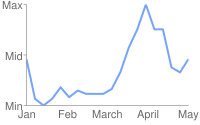 chxt=x,y |
この例では、左右の Y 軸( |
|
この例では、左右の Y 軸( この例では、左側の Y 軸の軸ラベルにデフォルト値を使用します。 |
|
汎用のラベルを追加して軸全体を説明する場合(たとえば、ある軸に「費用」と別の「生徒」というラベルを付ける場合は、 |
 chxt=x,x,y,y |
軸ラベルの位置 chxp
表示する軸ラベルを指定できます。デフォルトのラベルを使用することも、chxl を使用して指定したカスタムラベルを使用することもできます。このパラメータで正確な位置を指定しない場合、ラベルは軸に沿って均等に、デフォルトのステップ値で配置されます。chxl を指定しない場合、目盛りのラベルはデフォルト値(通常はデータ値、または棒グラフの棒番号)になります。
構文
複数のポジショニング セットは、パイプ文字(|)を使用して区切ります。
chxp=
<axis_1_index>,<label_1_position>,...,<label_n_position>
|...|
<axis_m_index>,<label_1_position>,...,<label_n_position>
- <軸番号>
- 位置を指定する軸。これは、
chxtパラメータ配列に対するインデックスです。たとえば、chxt=x,x,y,yの場合、インデックス 0 が最初の X 軸、1 が 2 番目の X 軸、というように続きます。 - <label_1_position>,...,<label_n_position>
- : 軸に沿ったラベルの位置。これは数値のカンマ区切りリストです。各値は
chxl配列内の対応するラベルの位置を設定します。最初のエントリが最初のラベルに適用されるというように続きます。位置は、その軸の範囲内の値です。chxrを使用してカスタム範囲を指定しない限り、これは常に 0 ~ 100 になります。その軸のラベルと同じ数の位置を指定する必要があります。
例
| 説明 | 例 |
|---|---|
この例では、グラフ上の指定された位置に R 軸のラベルが含まれています。ラベルのテキストは、 位置が 位置が |
|
この例では、デフォルトのラベル値を示していますが、指定した位置にのみ表示されます。
|
chxt=x,y
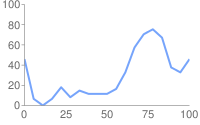 chxt=x,ychxp が指定されていません |
軸ラベルのスタイル chxs
軸ラベルには、カスタムラベルとデフォルトのラベル値の両方に、フォントサイズ、色、配置を指定できます。同じ軸上のラベルはすべて同じ形式になります。軸のコピーが複数ある場合は、それぞれを異なる形式にできます。通貨記号や末尾のゼロの表示など、ラベル文字列の形式を指定することもできます。
デフォルトでは、上下の軸には値の目盛りが表示されず、左右の軸には目盛りが表示されます。
構文
複数の軸の値は、パイプ文字(|)で区切る必要があります。
chxs= <axis_index><opt_format_string>,<opt_label_color>,<opt_font_size>,<opt_alignment>,<opt_axis_or_tick>,<opt_tick_color>,<opt_axis_color> |...| <axis_index><opt_format_string>,<opt_label_color>,<opt_font_size>,<opt_alignment>,<opt_axis_or_tick>,<opt_tick_color>,<opt_axis_color>
- <軸インデックスaxis_index>
- これが適用される軸。これは、
chxtパラメータに対するゼロベースのインデックスです。 - <opt_format_stringopt_format_string>
- (省略可)これは省略可能な形式文字列です。使用する場合は、軸のインデックス番号の直後に指定します。カンマを間に入れません。リテラル文字 N で始まり、その後に次の値が続きます。
N<preceding_text>*<number_type><decimal_places>zs<x or y>*<following_text>
各要素の意味は次のとおりです。<preceding_text>- 各値の前にあるリテラル テキスト。*...*- リテラル アスタリスクで囲まれたオプションのブロック。ここで数値の書式設定の詳細を指定できます。次の値を使用できます(すべて省略可能)。<number_type>- 数値の形式。次のいずれかを選択します。f- [デフォルト] 浮動小数点形式。<decimal_places> 値でも精度を指定することを検討してください。p- 割合の形式。% 記号が自動的に付加されます。注: この形式を使用する場合、0.0 ~ 1.0 のデータ値は 0 ~ 100% にマッピングされます(たとえば、0.43 は 43% と表示されます)。e- 科学的記数の形式。c<CUR>- 適切な通貨マーカーを使用して、指定された通貨で数値を書式設定します。<CUR>は、3 文字の通貨コードに置き換えます。例: ユーロの場合はcEUR。コードのリストは ISO のウェブサイトで確認できますが、すべての記号がサポートされているわけではありません。
<decimal_places>- 表示する小数点以下の桁数を指定する整数。値はこの長さに丸められます(切り捨てられない)。デフォルトは 2 です。z- 末尾のゼロを表示します。デフォルトは no です。s- グループ セパレータを表示します。デフォルトは no です。xまたはy- 指定された x 座標または y 座標のデータを表示します。x データの意味はグラフの種類によって異なります。グラフを試して、その意味を判断します。デフォルトは「y」です。
<following_text>- 各値に続くリテラル テキスト。
- <opt_label_color>
- 軸のテキスト(軸線ではない)に適用する色。RRGGBB の 16 進形式で指定します。軸の線の色は、opt_axis_color を使用して別途指定します。デフォルトはグレーです。
- <opt_font_size>
- (省略可): フォントサイズをピクセル単位で指定します。このパラメータは省略可能です。
- <opt_alignment>
- (省略可): ラベルの配置。上下の軸の場合は、その上下の目盛りにラベルを合わせる方法を示し、左右の軸の場合は、境界ボックス内で軸に接触する位置揃えを示します。次のいずれかの数値を指定します。
-1- 上または下: ラベルは目盛りの右側に配置されます。左または右: ラベルは領域内で左揃えに配置されます。R 軸のラベルのデフォルト。0- 上または下: ラベルは目盛りの中央に配置されます。左または右: ラベルは領域内で中央に配置されます。X 軸と T 軸のラベルのデフォルト。1- 上または下: ラベルは目盛りの左側にあります。左または右: ラベルは領域内で右揃えになります。Y 軸のラベルのデフォルトです。
- <opt_axis_or_tick>
- [省略可。Google メーターでサポートされていません] この軸の目盛りや軸線を表示するかどうかを指定します。目盛りと軸線は最も内側の軸でのみ使用できます(たとえば、2 つの X 軸のうち外側の軸ではサポートされていません)。次のいずれかの値を使用します。
l(小文字の「L」) - 軸線のみを描画します。t- 目盛りのみを描画します。目盛りは軸ラベルの横にある小さな線です。lt- [デフォルト] すべてのラベルについて、軸線と目盛りの両方を描画します。_- (アンダースコア)軸線も目盛りも描画しません。軸線を非表示にする場合は、この値を使用します。
- <tick_color>
- [省略可。Google メーターでサポートされていません] 目盛りの色(RRGGBB の 16 進数形式)。デフォルトはグレーです。
- <opt_axis_color>
- (省略可)この軸線の色。RRGGBB の 16 進数形式で指定します。デフォルトはグレーです。
例
| 説明 | 例 |
|---|---|
2 番目の X 軸(1 月、2 月、3 月)のフォントサイズと色が指定されています。 |
|
右側の Y 軸のフォントサイズ、色、配置が指定されています。目盛りは描画されますが、軸線は描画されません。 |
|
このグラフには 3 つのデータセットがあり、系列ごとに 1 つずつ、3 セットの軸ラベルが表示されています。ラベルの各セットは、カスタム書式設定文字列を使用して書式設定されます。
軸ラベルの範囲は、 |
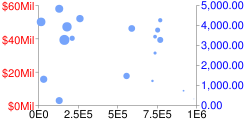 chd=s: |
軸の目盛りのスタイル chxtc
特定の軸に対して長い目盛りを指定できます。通常、これはグラフの長さ全体に目盛りを延長するために使用されます。目盛りの色を変更するには、chxs パラメータを使用します。
複数の軸の値は、パイプ文字(|)を使用して区切ります。系列内の値はカンマで区切る必要があります。
構文
chxtc=
<axis_index_1>,<tick_length_1>,...,<tick_length_n>
|...|
<axis_index_m>,<tick_length_1>,...,<tick_length_n>
- <軸インデックスaxis_index>
- これが適用される軸。これは、
chxtパラメータに対するゼロベースのインデックスです。複数の軸の値は、バー区切り文字を使用して区切ります。 - <tick_length_1>,...,<tick_length_n>
- 軸上の目盛りの長さ(ピクセル単位)。単一の値を指定すると、その値がすべての値に適用されます。複数の値が指定されている場合、軸の目盛りは、その軸の値のリストの中で順繰りに表示します。正の値はグラフ領域の外側に描画され、グラフの枠線で切り抜かれます。正の最大値は 25 です。負の値はグラフ領域内に描画され、グラフ領域の枠線で切り抜かれます。
例
| 説明 | 例 |
|---|---|
|
|
このグラフは、目盛りの長さを交互に示しています。chxtc は、y 軸の 2 つの目盛りの長さ値(5 と 15)を指定します。グラフに描画される目盛りはその 2 つの値を交互に表示します。 |
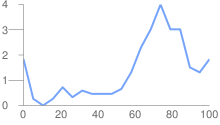 chxt=x,y |
線のスタイル chls [線、レーダー]
chls パラメータでは、線の太さと実線/破線のスタイルを指定できます。このパラメータは、折れ線グラフまたはレーダー チャートの線のスタイルの設定にのみ使用できます。複合グラフの基本タイプが折れ線グラフでない限り、複合グラフ線の線のスタイルの設定には使用できません。
構文
複数の線のスタイルはパイプ文字(|)で区切ります。最初のスタイルは最初の線に適用され、2 番目のスタイルは次の線に適用されます(以下同様)。スタイルが線より少ない場合、未指定のすべての線にデフォルトのスタイルが適用されます。
chls=
<line_1_thickness>,<opt_dash_length>,<opt_space_length>
|...|
<line_n_thickness>,<opt_dash_length>,<opt_space_length>
- <line_1_thickness>
- 線の太さ(ピクセル単位)。
- <opt_dash_length>、<opt_space_length>
- (省略可): 破線のグリッド線を定義するために使用します。最初のパラメータは、各線の破線の長さ(ピクセル単位)です。2 つ目のパラメータは、ダッシュの間隔(ピクセル単位)です。実線の場合は、どちらの値も指定しません。<opt_dash_length> のみを指定すると、<opt_space_length> は <opt_dash_length> に設定されます。デフォルトは 1,0(実線)です。
例
| 説明 | 例 |
|---|---|
破線は |
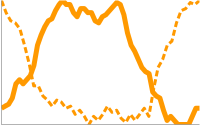 chls=3,6,3|5 |
背景塗りつぶし chf [すべてのグラフ]
グラフのデータ領域やグラフの背景全体の塗りつぶしの色とスタイルを指定できます。塗りつぶしタイプには、単色塗りつぶし、ストライプ塗りつぶし、グラデーションがあります。
領域ごとに異なる塗りつぶしを指定できます(たとえば、グラフ領域全体やデータ領域のみなど)。グラフ領域の塗りつぶしは、背景の塗りつぶしを上書きします。すべての塗りつぶしは chf パラメータを使用して指定します。パイプ文字(|)で値を区切ることで、同じグラフ内にさまざまな塗りつぶしタイプ(単色、ストライプ、グラデーション)を混在させることができます。グラフ領域の塗りつぶしは、グラフの背景の塗りつぶしを上書きします。
ソリッド塗りつぶし chf [すべてのグラフ]
背景やグラフ領域の単色塗りつぶしを指定するか、グラフ全体に透明度値を割り当てることができます。パイプ文字(|)を使用して複数の塗りつぶしを指定できます(マップ: 背景のみ)。
構文
chf=<fill_type>,s,<color>|...
- <fill_typefill_type>
- グラフの塗りつぶし部分。次のいずれかの値を指定します。
bg- 背景塗りつぶしc- グラフ領域の塗りつぶし。マップグラフではサポートされていません。a- グラフ全体(背景を含む)を透明にします。<color>の最初の 6 桁は無視され、最後の 2 桁(透明度の値)のみがグラフ全体とすべての塗りつぶしに適用されます。b<index>- 棒無地塗りつぶし(棒グラフのみ)。<index> をバーのシリーズ インデックスに置き換えて、単色で塗りつぶします。これは、棒グラフでchcoを指定する場合と同様です。例については、棒グラフの系列の色をご覧ください。
- s
- 塗りつぶし(塗りつぶし)を指定します。
- <color>
- 塗りつぶしの色(RRGGBB の 16 進数形式)。透明性を確保するため、最初の 6 桁は無視されますが、含めて含めてください。
例
| 説明 | 例 |
|---|---|
この例では、グラフの背景が淡いグレー( |
|
この例では、グラフの背景を淡いグレー( |
|
| この例では、グラフ全体に 50% の透明度を適用します(16 進数の 80 は 128、つまり約 50% の透明度です)。グラフの上にテーブルセルの背景が表示されます。 |
|
グラデーション塗りつぶし chf [線、棒、Google メーター、レーダー、散布図、ベン]
グラフ領域や背景に、1 つ以上のグラデーション塗りつぶしを適用できます。グラデーション塗りつぶしは、ある色から別の色にフェードします。(円グラフ、Google メーターグラフ: 背景のみ)。
グラデーションの塗りつぶしごとに角度を指定し、指定された位置に固定された 2 つ以上の色を指定します。アンカーから別のアンカーに移動すると、色が変化します。一方がもう一方にフェードインできるように、異なる <color_centerpoint> 値を持つ色が少なくとも 2 つ必要です。追加のグラデーションはそれぞれ <color>、<color_centerpoint> のペアで指定されます。
構文
chf=<fill_type>,lg,<angle>,<color_1>,<color_centerpoint_1>
,...,
<color_n>,<color_centerpoint_n>
- <fill_typefill_type>
- 塗りつぶしするグラフ領域。次のいずれかです。
bg- 背景塗りつぶしc- グラフ領域の塗りつぶし。b<index>- 棒グラデーションの塗りつぶし(棒グラフのみ)。<index> は、グラデーションで塗りつぶすバーのシリーズ インデックスに置き換えます。例については、棒グラフの系列の色をご覧ください。
- lg
- グラデーション塗りつぶしを指定します。
- <angle>
- グラデーションの角度を 0(水平)~ 90(垂直)の範囲で指定する数値。
- <color>
- 塗りつぶしの色(RRGGBB の 16 進数形式)。
- <color_centerpoint>
- 色のアンカー ポイントを指定します。別のアンカーに近づくにつれて、この地点から色が徐々に消えていきます。値の範囲は 0.0(下端または左端)~ 1.0(上端または右端)で、<angle> で指定された角度で傾けられます。
例
| 説明 | 例 |
|---|---|
グラフ領域には水平の線形グラデーションがあり、角度 0 度( 色は桃色( グラフの背景はグレー( |
|
グラフ領域には、45 度( 最初に指定された色は桃色( 青( グラフの背景はグレー( |
|
グラフ領域には、90 度( 最初に指定された色は青( 2 番目に指定されている色は桃色( グラフの背景はグレー( |
|
ストライプ塗りつぶし chf [折れ線、棒、Google メーター、レーダー、散布図、ベン]
グラフ領域またはグラフ全体に、ストライプの背景塗りつぶしを指定できます。(円グラフ、Google メーターグラフ: 背景のみ)。
構文
chf=
<fill_type>,ls,<angle>,<color_1>,<width_1>
,...,
<color_n>,<width_n>
- <fill_typefill_type>
- 塗りつぶしするグラフ領域。次のいずれかです。
bg- 背景塗りつぶしc- グラフ領域の塗りつぶしb<index>- 棒ストライプ塗りつぶし(棒グラフのみ)。<index> は、ストライプで塗りつぶすバーのシリーズ インデックスに置き換えます。例については、棒グラフの系列の色をご覧ください。
- ls
- 線形ストライプ塗りつぶしを指定します。
- <angle>
- すべてのストライプの角度(Y 軸を基準とする相対角度)。縦方向のストライプには
0、横方向のストライプには90を使用します。 - <color>
- このストライプの色。RRGGBB の 16 進形式で指定します。ストライプごとに <color> と <width> を繰り返します。ストライプが少なくとも 2 つ必要です。グラフが塗りつぶされるまでストライプが交互に表示されます。
- <width>
- このストライプの幅(
0~1)。1はグラフ全体の幅です。ストライプは、グラフが塗りつぶされるまで繰り返されます。ストライプごとに <color> と <width> を繰り返します。ストライプが少なくとも 2 つ必要です。グラフが塗りつぶされるまでストライプが交互に表示されます。
例
| 説明 | 例 |
|---|---|
|
 chf= |
|
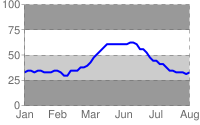 chf= |